Photoshop制作印章效果
水珠人物制作过程也不是很复杂,制作之前需要先准备一些水珠素材或笔刷。然后用滤镜制作一些类似液体的背景,再加入人像并修改混合模式做出蓝色效果,后期添加水珠装饰即可。
1、新建一个A4大小的文档,背景填充深蓝色:#033670。
2、前景色设置为深蓝色,背景色为黑色,执行:滤镜 > 渲染 > 云彩,确定后再执行:滤镜 > 滤镜库 > 素描 > 铬黄渐变,这一步是为了做液态的背景。
3、新建一个图层,填充刚刚的深蓝色,变图层模式为“叠加”,留着待用。 
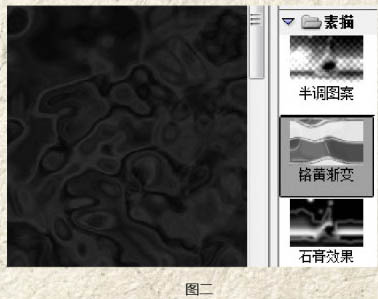
4、打开人物素材,用快速选择工具选择背景,然后按Ctrl + Shift + I 反选,按Ctrl + J 把人物抠出来,在编辑菜单里找“操控变形”,出现下图所示的样子,定几个锚点,拖动脑门上的锚点,让头微微扬起。

<点小图查看大图>
【亿码酷站-编程开发教程】收集全网优质教程及源码资源!
全网优质软件开发、平面设计等教程及精品源码资源一站可得,www.ymkuzhan.com!
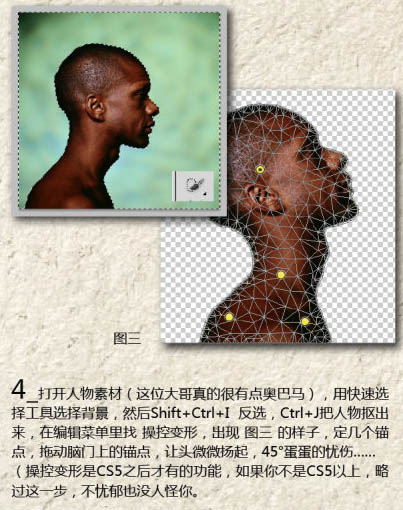
5、接着对人物去色,调整对比度,尽可能的让明暗对比高一些,为了后面打基础。
10、在最上层新建一个图层填充颜色:#3ab89e,图层混合模式改为“叠加”,不透明度改为:70%。
最后加上文字和暗角,完成最终效果。
<点小图查看大图>
转载请注明来源:Photoshop合成超酷的蓝色水珠人像_亿码酷站___亿码酷站平面设计教程
本文永久链接地址:https://www.ymkuzhan.com/3685.html
本文永久链接地址:https://www.ymkuzhan.com/3685.html
下载声明:
本站资源如无特殊说明默认解压密码为www.ymkuzhan.com建议使用WinRAR解压; 本站资源来源于用户分享、互换、购买以及网络收集等渠道,本站不提供任何技术服务及有偿服务,资源仅提供给大家学习研究请勿作它用。 赞助本站仅为维持服务器日常运行并非购买程序及源码费用因此不提供任何技术支持,如果你喜欢该程序,请购买正版! 版权声明:
下载本站资源学习研究的默认同意本站【版权声明】若本站提供的资源侵犯到你的权益,请提交版权证明文件至邮箱ymkuzhan#126.com(将#替换为@)站长将会在三个工作日内为您删除。 免责声明:
您好,本站所有资源(包括但不限于:源码、素材、工具、字体、图像、模板等)均为用户分享、互换、购买以及网络收集而来,并未取得原始权利人授权,因此禁止一切商用行为,仅可用于个人研究学习使用。请务必于下载后24小时内彻底删除,一切因下载人使用所引起的法律相关责任,包括但不限于:侵权,索赔,法律责任,刑事责任等相关责任,全部由下载人/使用人,全部承担。以上说明,一经发布视为您已全部阅读,理解、同意以上内容,如对以上内容持有异议,请勿下载,谢谢配合!支持正版,人人有责,如不慎对您的合法权益构成侵犯,请联系我们对相应内容进行删除,谢谢!






